
Excelのグラフに近似曲線を追加して、時間の経過とともにデータの一般的なパターンを表示できます。 近似線を拡張して将来のデータを予測することもできます。 Excelでは、このすべてを簡単に行うことができます。
近似曲線(または最適合の線)は、値の一般的な方向を視覚化する直線または曲線です。 彼らは通常、時間の経過とともに傾向を示すために使用されます。
この記事では、さまざまなトレンドラインを追加し、それらをフォーマットし、将来のデータのために拡張する方法について説明します。,
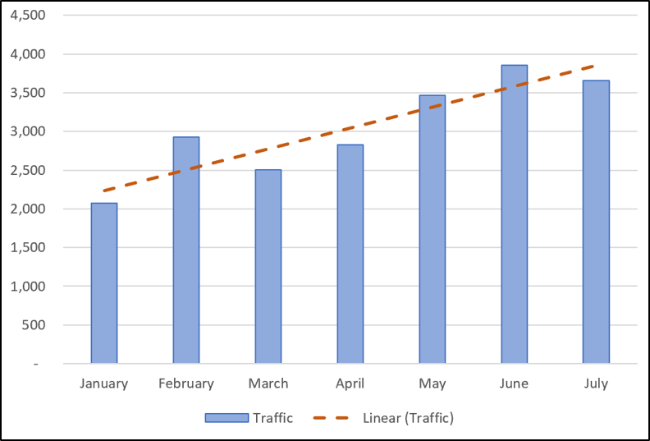
近似曲線を追加
数回クリックするだけで、Excelグラフに近似曲線を追加できます。 折れ線グラフに近似曲線を追加してみましょう。
チャートを選択し、”チャート要素”ボタンをクリックし、”トレンドライン”チェックボックスをクリックします。
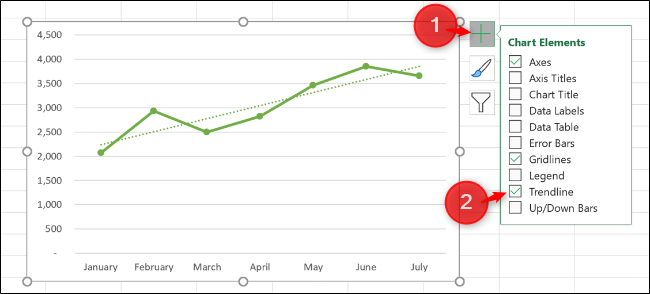
これにより、チャートに既定の線形近似線が追加されます。
利用可能なトレンドラインはさまざまなので、データのパターンに最適なトレンドラインを選択することをお勧めします。,
“近似曲線”オプションの横にある矢印をクリックして、指数または移動平均を含む他の近似曲線を使用します。

主要なトレンドラインタイプのいくつかは次のとおりです。
- リニア:値の安定した増減率を示すために使用される直線。
- 指数:このトレンドラインは、ますます高いレートで値の増減を視覚化します。 ラインは線形近似線よりも湾曲しています。
- 対数:このタイプは、データが急速に増加または減少し、その後レベルアウトするときに最もよく使用されます。,
- 移動平均:データの変動を滑らかにし、トレンドをより明確に表示するには、このタイプのトレンドラインを使用します。 指定された数のデータポイントを使用し(twoがデフォルトです)、それらを平均してから、この値を近似曲線のポイントとして使用します。
オプションの完全な補完を表示するには、”その他のオプション”をクリックします。”
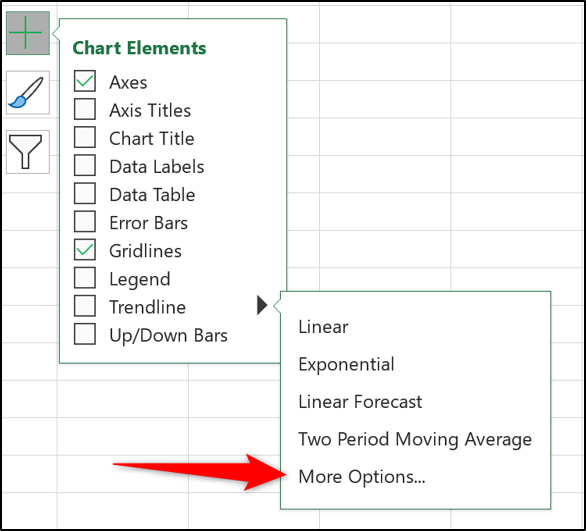
トレンドラインの書式ペインが開き、すべてのトレンドラインタイプとその他のオプションが表示されます。 これらの詳細については、この記事の後半で詳しく説明します。,
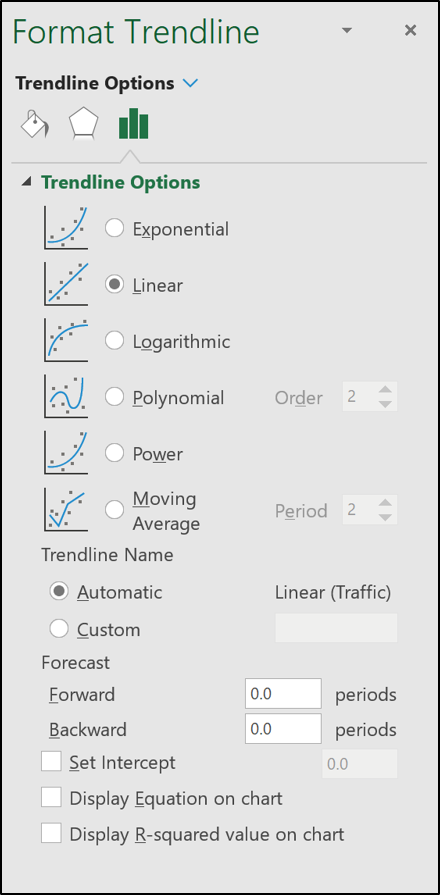
リストから使用するトレンドラインを選択すると、チャートに追加されます。
複数のデータ系列に近似線を追加
最初の例では、折れ線グラフにはデータ系列が一つしかありませんでしたが、次の縦棒グラフには二つ
いずれかのデータ系列のみに近似曲線を適用する場合は、目的の項目を右クリックします。 次に、メニューから”トレンドラインを追加”を選択します。

トレンドラインの形式ペインが開き、必要なトレンドラインを選択できます。,
この例では、移動平均トレンドラインがチャートTeaデータシリーズに追加されています。
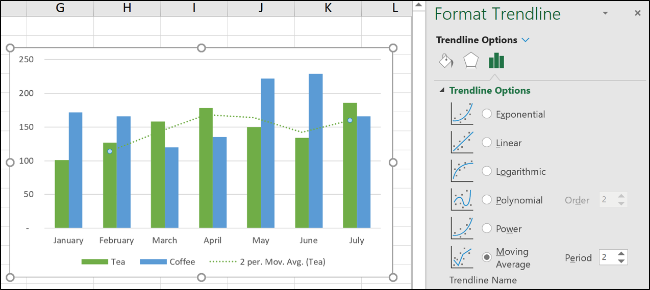
最初にデータ系列を選択せずに”グラフ要素”ボタンをクリックして近似曲線を追加すると、Excelは近似曲線を追加するデータ系列を求めます。

複数のデータ系列に近似曲線を追加できます。
次の画像では、tea and Coffeeデータシリーズに近似曲線が追加されています。

同じデータ系列に異なる近似線を追加することもできます。,
この例では、線形および移動平均の近似曲線がチャートに追加されています。

トレンドラインのフォーマット
トレンドラインは破線として追加され、割り当てられているデータ系列の色と一致します。 特に、グラフに複数の近似曲線がある場合は、近似曲線の書式設定を異なる方法で行うことができます。
書式設定する近似曲線をダブルクリックするか、右クリックして”近似曲線の書式設定”を選択して、近似曲線の書式設定ペインを開きます。,”

塗りつぶし&ラインカテゴリをクリックすると、トレンドラインに対して別のラインカラー、幅、ダッシュタイプなどを選択できます。
次の例では、色をオレンジ色に変更したため、列の色とは異なります。 また、幅を2ptsに増やし、ダッシュタイプを変更しました。

近似曲線を拡張して将来の値を予測
Excelの近似曲線の非常にクールな機能は、それらを将来に拡張するオプションです。, これにより、現在のデータ傾向に基づいて将来の価値がどのようなものになるかがわかります。
近似曲線の書式設定ペインで、近似曲線オプションカテゴリをクリックし、”予測”の下の”前方”ボックスに値を入力します。”

R二乗値を表示します
R二乗値は、トレンドラインがデータにどれだけうまく対応しているかを示す数値です。 R二乗値が1に近いほど、近似曲線の近似が良好になります。,
近似曲線の書式設定ペインから、”近似曲線オプション”カテゴリをクリックし、”チャートにR-squared値を表示する”チェックボックスにチェックを入れます。

0.81の値が表示されます。 0.75を超える値は一般的にまともなものとみなされるので、これは合理的な適合です—1に近いほど良いです。
R二乗値が低い場合は、他の近似曲線タイプを試して、データにより適しているかどうかを確認できます。